谷歌浏览器关闭快捷方式 Chrome浏览器主页快捷方式的隐藏方法
更新时间:2024-02-29 11:05:24作者:jiang
谷歌浏览器作为一款广受欢迎的网络浏览器,其快捷方式的使用频率也随之增加,有些用户可能希望隐藏Chrome浏览器主页快捷方式,以便更好地保护自己的隐私或个人偏好。在这篇文章中我们将探讨谷歌浏览器关闭快捷方式的方法,帮助用户实现他们的个性化需求。无论是对于新手用户还是熟练的谷歌浏览器使用者来说,这些隐藏方法都将带来便利与隐私的双重保障。
具体步骤:
1.我们在电脑windows10桌面找到Chrome浏览器,点击进入。

2.然后,在Chrome主页。我们可以看到下方的快捷方式,点击即可进入。
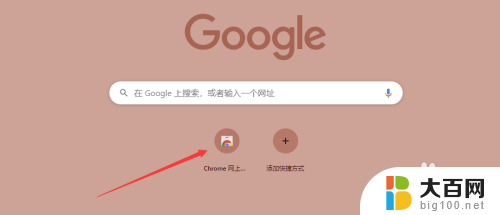
3.点击主页右下角的自定义图标,进入浏览器自定义设置界面。
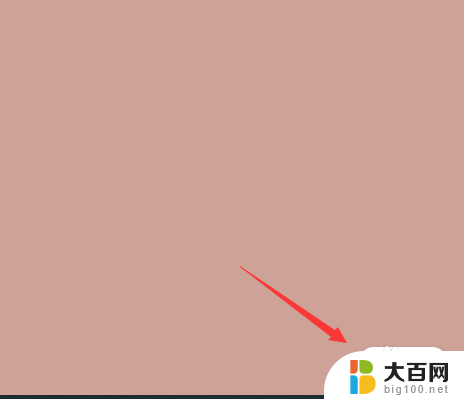
4.然后,在如下界面,点击左侧的第二个设置,也就是快捷键设置,如下图。
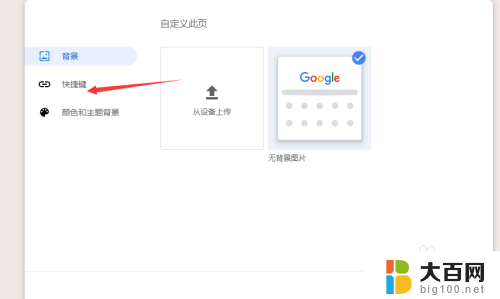
5.我们可以看到此时浏览器主页快捷键功能是打开的,我们点击下方的选项将其关闭。
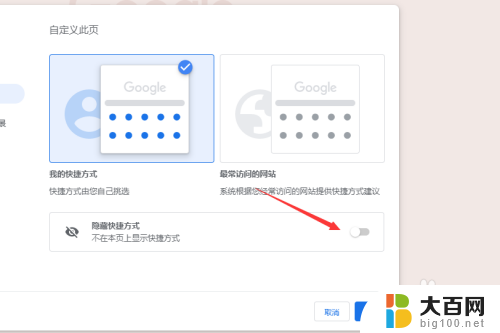
6.然后,点击右下角的完成即可确定该设置,如下图所示。
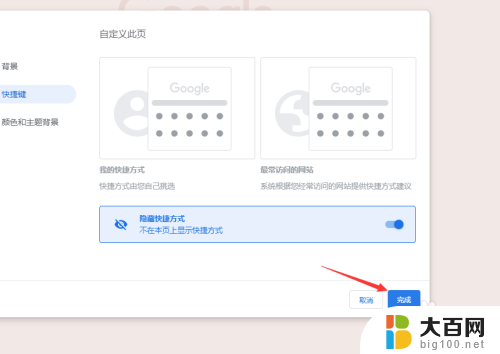
以上就是谷歌浏览器关闭快捷方式的全部内容,碰到同样情况的朋友们赶紧参照小编的方法来处理吧,希望能够对大家有所帮助。
谷歌浏览器关闭快捷方式 Chrome浏览器主页快捷方式的隐藏方法相关教程
- 谷歌浏览器关闭时自动清除浏览记录 Chrome浏览器退出时自动清除浏览记录设置方法
- 谷歌浏览器默认字体大小 Chrome浏览器字体大小调整方法
- 谷歌浏览器如何设置语言 谷歌浏览器中文设置方法
- 网页清理缓存快捷键 多种方式快速清理浏览器缓存
- edge网页桌面快捷方式 如何在Edge浏览器中创建网页的桌面快捷方式
- 谷歌浏览器禁止升级 阻止Chrome浏览器自动升级的技巧
- 谷歌浏览器启动时默认主页 如何在谷歌浏览器中更改默认主页
- 笔记本谷歌浏览器打不开网页 电脑版谷歌浏览器打不开网页解决方法
- 谷歌怎么设置成默认浏览器 如何将谷歌浏览器Chrome设置为电脑默认浏览器
- google浏览器怎么翻译 谷歌浏览器英文网站翻译方法
- 苹果进windows系统 Mac 双系统如何使用 Option 键切换
- win开机不显示桌面 电脑开机后黑屏无法显示桌面解决方法
- windows nginx自动启动 Windows环境下Nginx开机自启动实现方法
- winds自动更新关闭 笔记本电脑关闭自动更新方法
- 怎样把windows更新关闭 笔记本电脑如何关闭自动更新
- windows怎么把软件删干净 如何在笔记本上彻底删除软件
电脑教程推荐